Jeden Tag verwenden wir unsere Computer, um viele Funktionen auszuführen, einschließlich der Verwendung einer Vielzahl von Programmen, die für verschiedene Aktionen vorgesehen sind.
Wenn wir Windows verwenden und ein Programm öffnen , wird es standardmäßig in einer Fenstergröße geöffnet, die nicht den gesamten Bildschirm unseres Computers einnimmt , und wir können es einfach maximieren, um eine klarere Sicht zu erhalten, indem Sie auf die mittlere Schaltfläche in der oberen rechten Ecke von klicken der Bildschirm (“Maximieren”)
Dies ist sehr nützlich, aber wir möchten vielleicht, dass die Programme, die wir in Windows öffnen, standardmäßig bereits mit der vollen Bildschirmgröße auf unserem Computer geöffnet sind. Aus diesem Grund werden wir heute in TechnoWikis Schritt für Schritt erklären, wie diese Funktion ausgeführt wird. Damit die Programme auf Ihrem Windows-Computer im Vollbildmodus geöffnet werden können, müssen Sie folgende Schritte ausführen:
Klicken Sie mit der rechten Maustaste auf das Symbol des Programms, das Sie im Vollbildmodus öffnen möchten. Ein neues Fenster mit verschiedenen Optionen wird angezeigt. Klicken Sie auf “Eigenschaften”
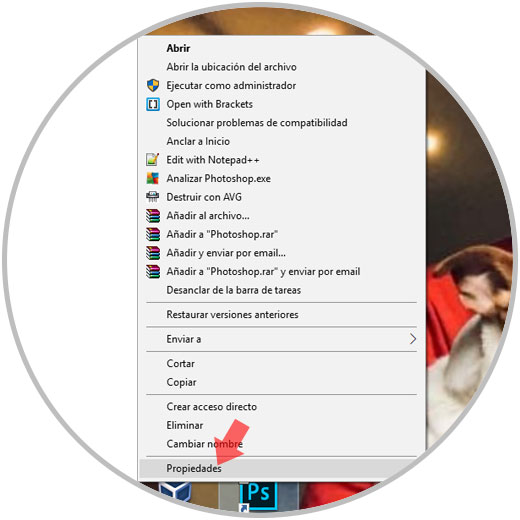
Ein neues Fenster wird geöffnet. Auf der Registerkarte “Direktzugriff” (auf der Sie das Fenster standardmäßig öffnen) sehen Sie mehrere Optionen. Klicken Sie auf “Ausführen”, in dem standardmäßig die Option “Normales Fenster” festgelegt ist
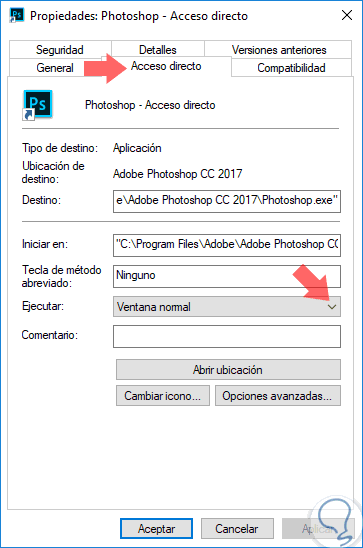
Es werden verschiedene Optionen angezeigt. Damit sich das Programm im Vollbildmodus öffnet, müssen Sie “Maximiert” drücken.
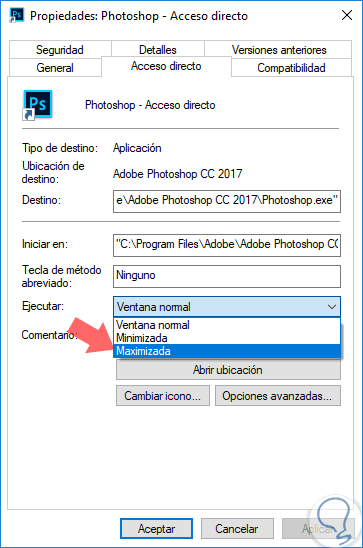
Diese Option wird im Optionsfeld “Ausführen” markiert. Wenn Sie diese Option neben “Ausführen” sehen, müssen Sie nur die Schaltfläche “Akzeptieren” am unteren Bildschirmrand drücken und sind fertig.
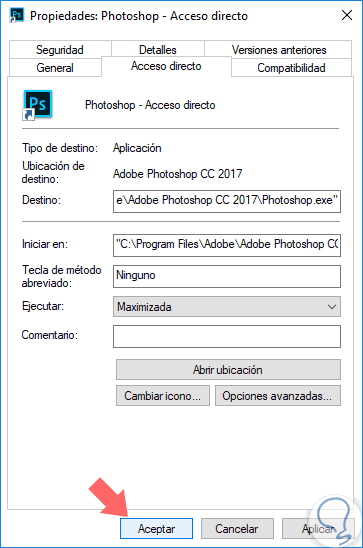
Es ist so einfach wie das Öffnen der Programme in voller Größe des gesamten Bildschirms und nicht in kleinerer Größe auf Ihrem Computer mit Windows-Betriebssystem.